Windows‘taki arama işlevi sabır konusunda iyi bir egzersiz. Windows Gezgini‘nde bir dosya aradığınızda, yeşil ilerleme çubuğunun acı verici bir şekilde yavaşça sağa doğru hareket etmesini izleyebilirsiniz. Sistem genelinde bir MP3 araması birkaç dakika sürebilir.
Everything arama aracı çok daha hızlı bir alternatif. Siz arama terimini yazmaya devam ederken o zaten isabetleri listeler. İşin püf noktası: Everything sabit sürücüyü değil, yalnızca NTFS bölümlerinin Ana Dosya Tablolarını (MFT) arar. Dosya adları ve dizinlerle kendi veritabanını oluşturur. Bu veritabanını ilk kez başlatıldığında oluşturur ve ardından veritabanındaki her değişikliği NTFS günlüğü temelinde günceller. FAT32 bölümleri ile çalışmaz. Ek bir araç isteğe bağlı olarak arama işlevini görev çubuğuna sabitler. Her şey Windows 10 ve 11 ile çalışır.
Sonuç, görev çubuğunuzda ışık hızında bir arama işlevi.
1. Everything‘i Yükleyin
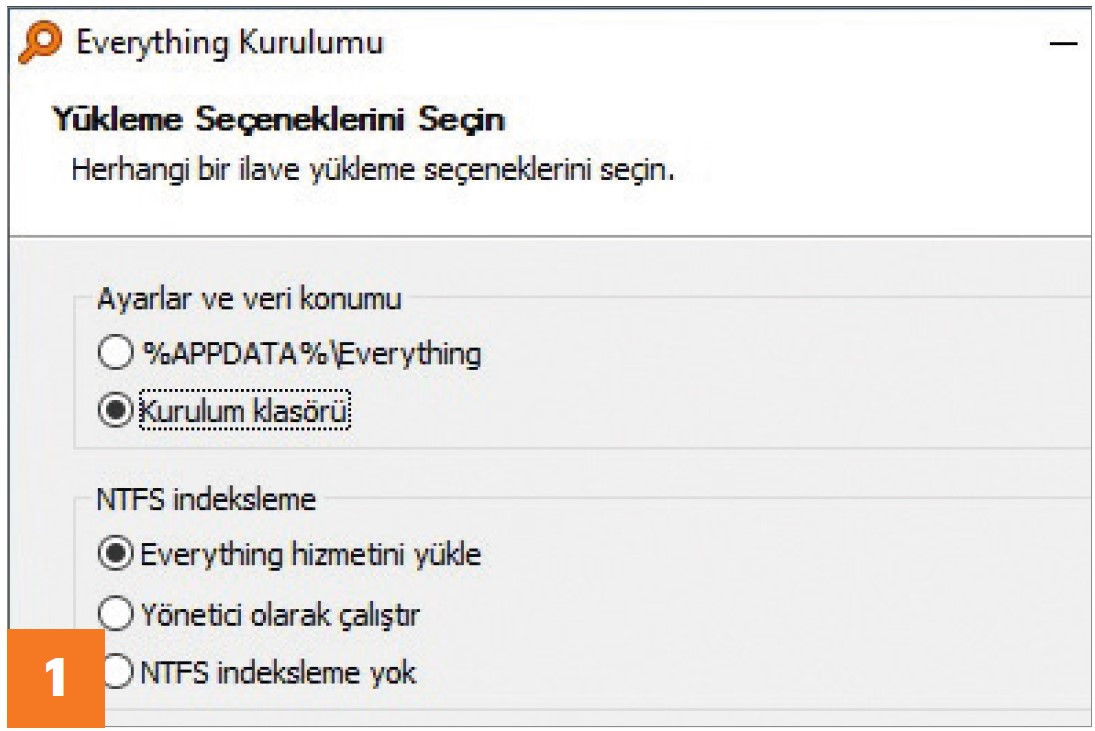
Aracı www.voidtools.com/tr-tr/downloads/ adresinden indirin ve kurun. Everything‘in Lite sürümü ile çalışmayacaktır. Kurulum sırasında, her şeyi tek bir yerde toplamak için „Program klasörü“ ve aracı otomatik olarak bir hizmet olarak başlatmak için „Everything hizmetini yükle“ seçeneklerini kullanmanızı öneririz.
2. Everything‘i Başlatın
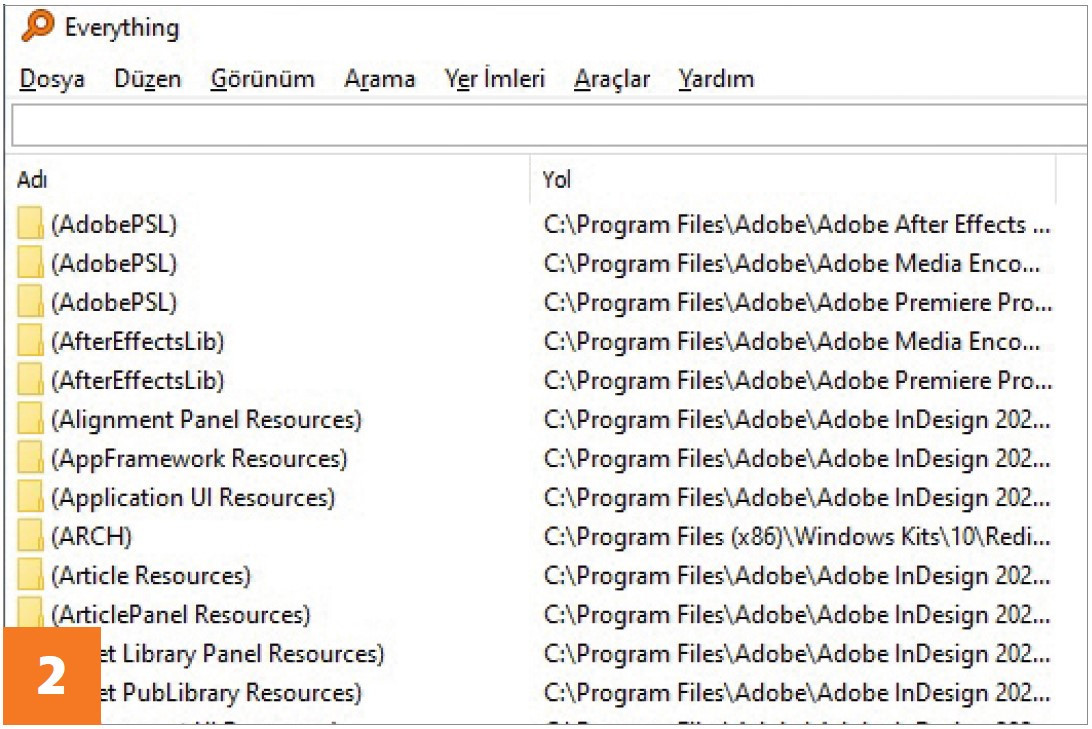
Everything‘i ilk başlattığınızda, arka planda NFTS bölümlerini indeksler ve bilgileri bir indeks veritabanına yazar. Oldukça yeni bir Windows 11 yaklaşık 368.000 girişe sahip olacaktır. Bu zaman alıcı gibi görünse de çok hızlıdır.
3. Everything‘i Kullanın
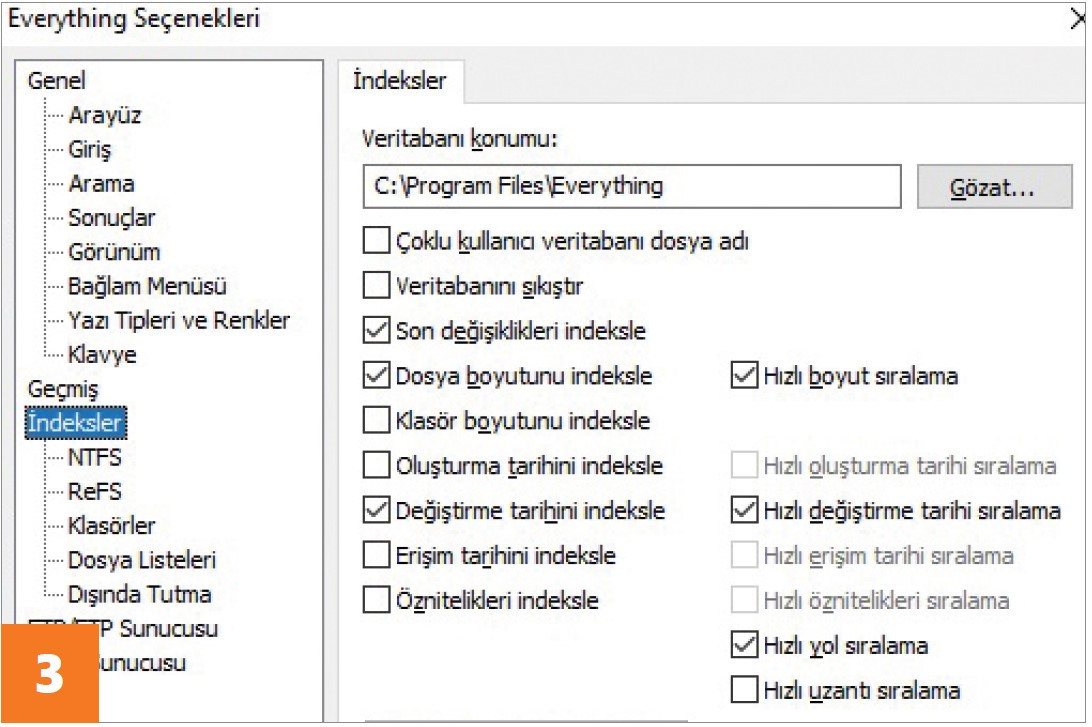
Arama alanına yazdığınız anda, Everything eşleşen tüm dosya adlarını listeler. Sonuçları, örneğin dosya türüne göre filtrelemek için „Görünüm | Süzgeçler“i kullanın. „Arama“ menüsünden büyük ve küçük harflerin ayırt edilip edilmeyeceğini belirleyebilirsiniz. İpucu: „Araçlar | Seçenekler | Indeksler | Dışarıda Tutma“ altındaki ayarlarda, aksi takdirde arama sonuçlarını karıştıran „*.lnk“ dosyalarını hariç tutabilirsiniz.
4. Everything Araç Çubuğunu Yükleme
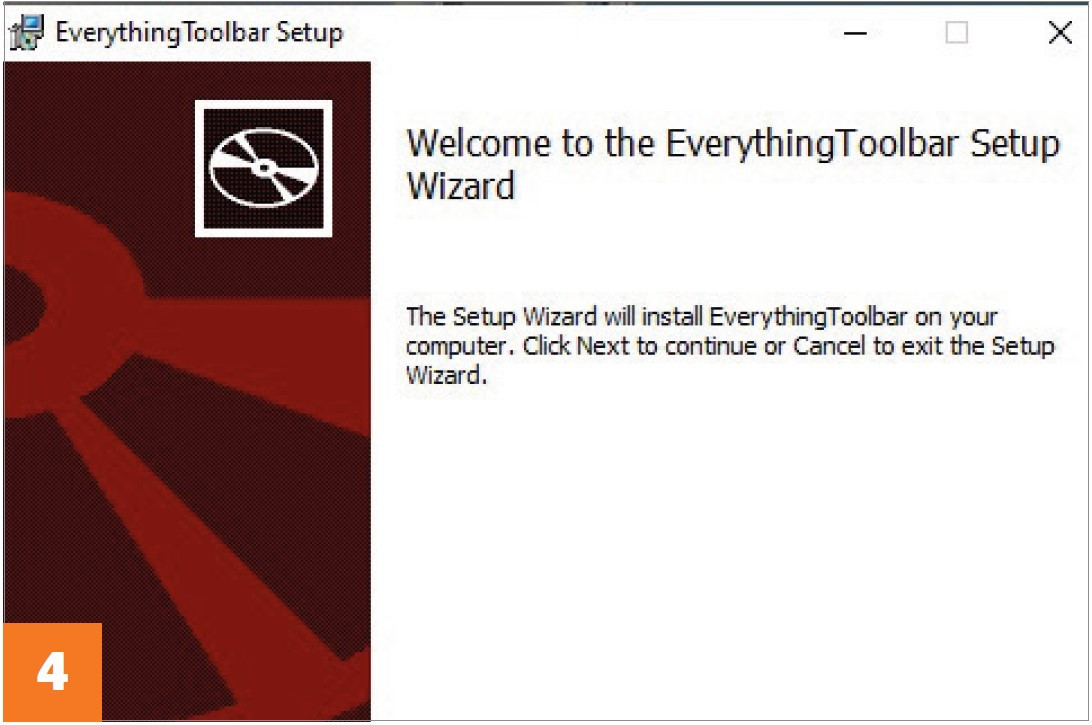
Everything Araç Çubuğu, arama işlevini Windows görev çubuğuna entegre eder. Microsoft Defender‘dan gelen herhangi bir uyarıyı güvenle göz ardı edebilirsiniz, sadece program hakkında bilgisi yoktur. https://github.com/srwi/EverythingToolbar/ releases adresinden indirebilirsiniz.
5 Everything Araç Çubuğunun Kurulumu
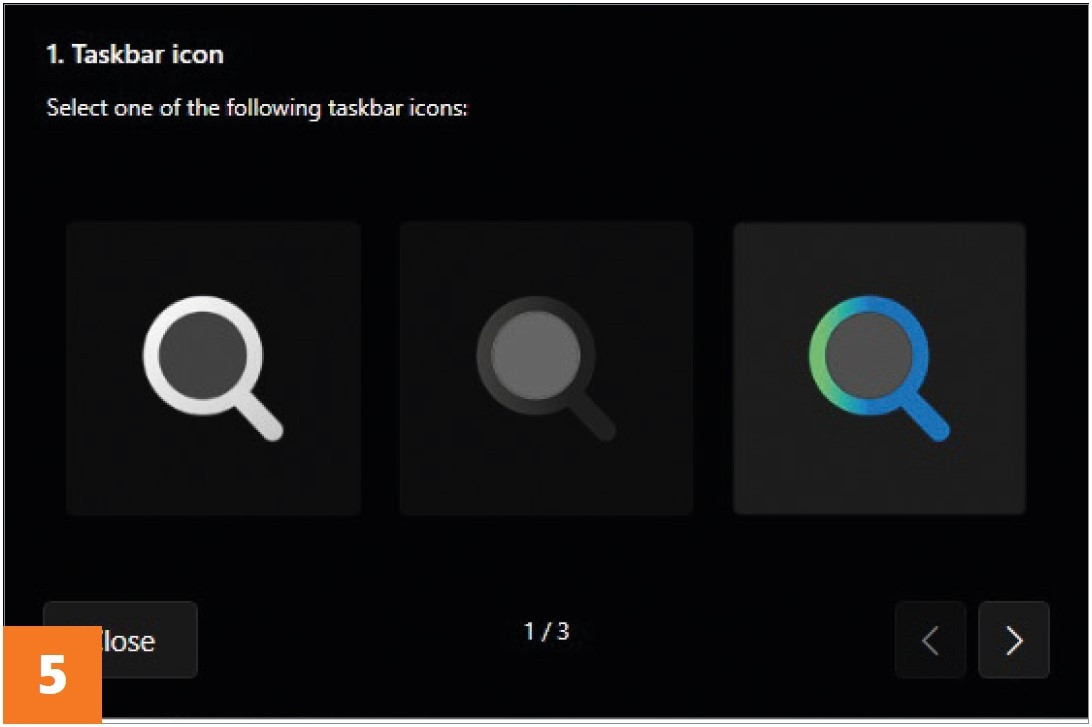
Kurulumdan sonra kurulum sihirbazı başlar. İlk adımda bir büyüteç sembolü seçin. Büyütecin içerik menüsünde „Pin to taskbar“ seçeneğini seçin. İsteğe bağlı olarak, artık Windows aramasını gizleyebilir ve son olarak otomatik başlatma seçeneğini etkinleştirebilirsiniz. „Close“ üzerine tıkladığınızda kurulum tamamlanır.
Windows 10 altında arama araç çubuğunu ayarlamak için görev çubuğunda boş bir alana sağ tıklayın ve „Araç Çubukları“ nı seçin. „Everything Toolbar“ seçeneğinin önüne bir tik işareti koyarsanız, görev çubuğunun büyüteç sembolü görünür ve arama işlevi hazırdır.
6. Her Şey Araç Çubuğunu Kullanma
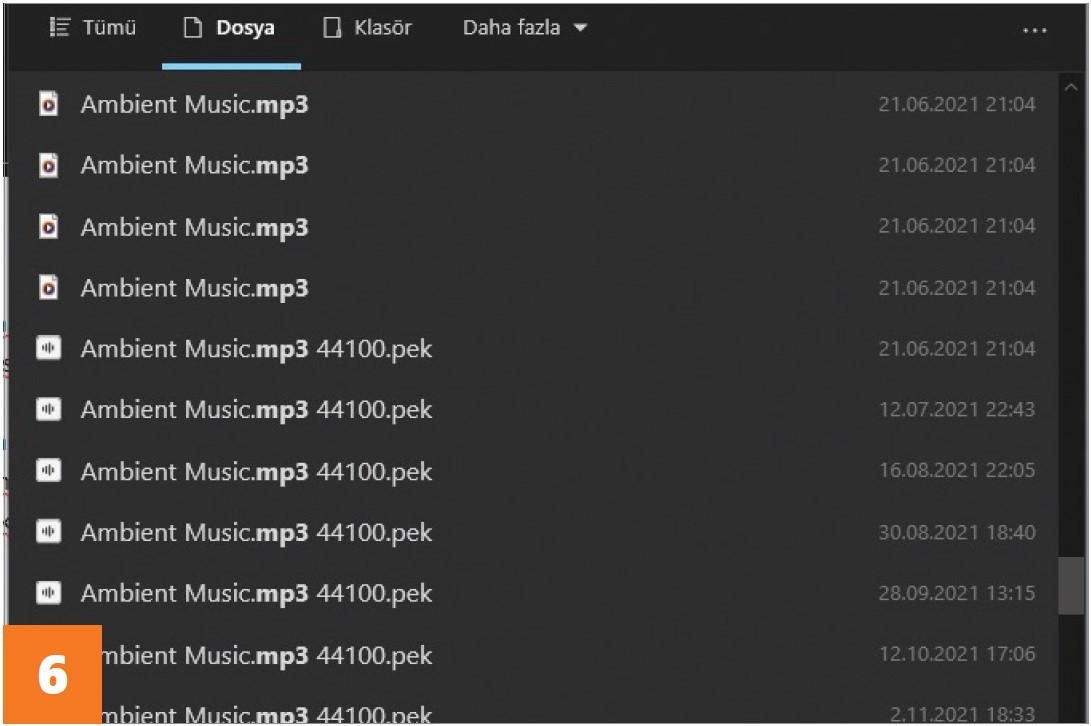
Görev çubuğundaki büyüteç sembolüne tıklarsanız, arama alanı görünür. Diğer arama biçimlerine „Daha Fazla“ üzerinden erişebilirsiniz. Üç noktalı sembol aracılığıyla ulaşabileceğiniz ayarlarda, aramayı tercihlerinize göre değiştirebilirsiniz.
